在日常编辑文档时,若需对内容进行修改和审阅,修订功能能有效辅助处理。
1、 打开需要修改的wps文档,然后在WPS菜单栏选择审阅选项。
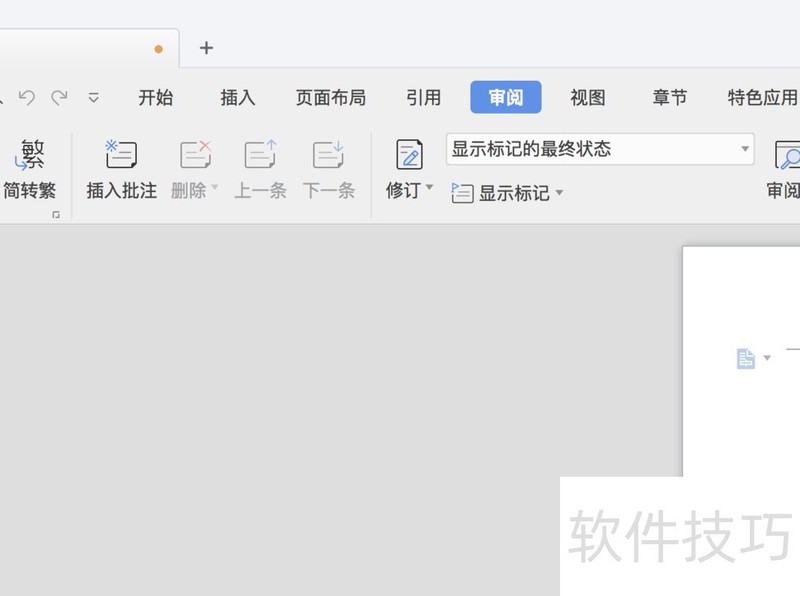
2、 在审阅功能的目录下点击修订工具,然后会出现一个下拉菜单,在下拉菜单中选项修订这个选项。
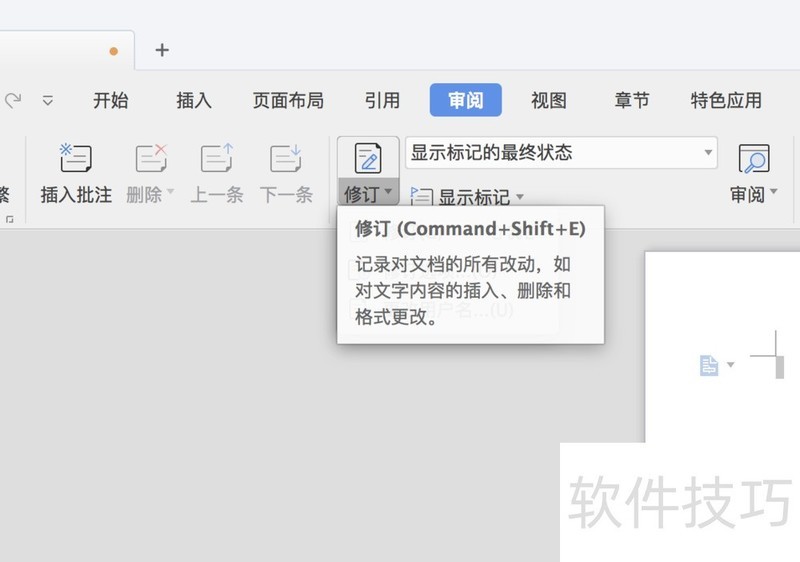
3、 此时页面就会自动弹出修改的标签,系统会自动开始标注更改过的内容。
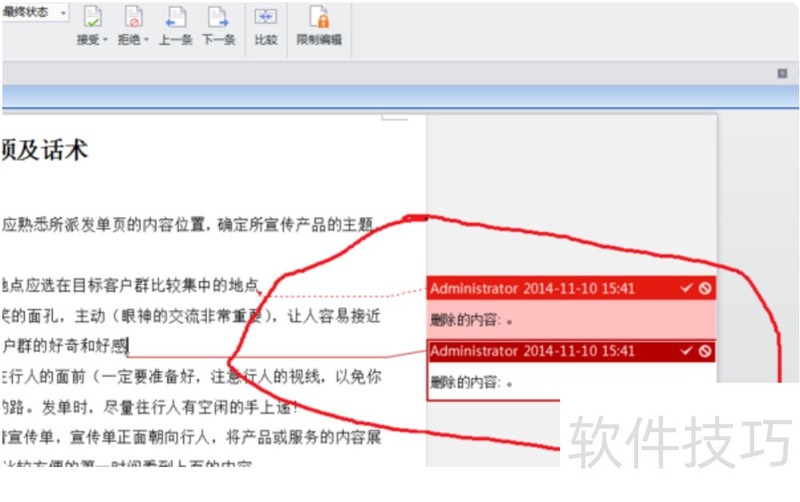
4、 文档修改的内容已经被标注,并且会有特别提示。无论插入的内容还是删除的内容都会有所显示,且会显示出修改的时间、内容、方式。

5、 当所有的文档都修订完保存以后,最终修订者或决策者可以根据修订的内容进行批阅,如果觉得可以的话,就点击审阅菜单栏下的接受工具栏下的接受修订按钮。
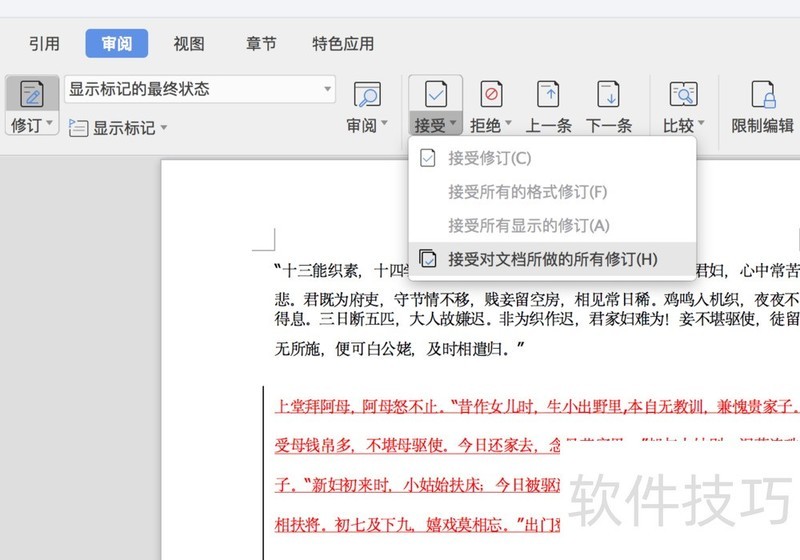
6、 接受修改后修订好的内容就会显示出来,变成和其它正文一样的字体和颜色,红色的字体消失。如果觉得修订的不好或者还有需要修改的内容,可以拒绝所选修订。
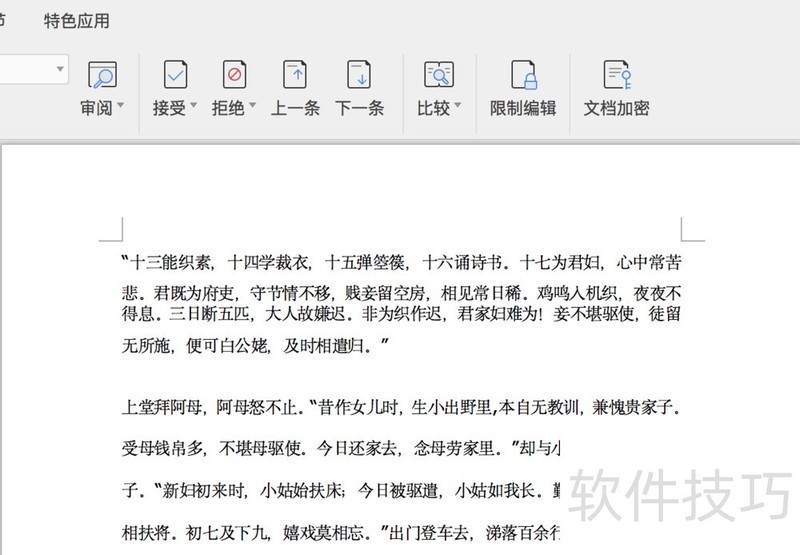
7、 在修订的右侧有显示标记最终状态设置栏,点击可设置显示标记的原始状态和最终状态,以及不显示标记的原始状态和最终状态。点击显示标记,可以勾选需要显示的批注、操作、审阅人和批注框。
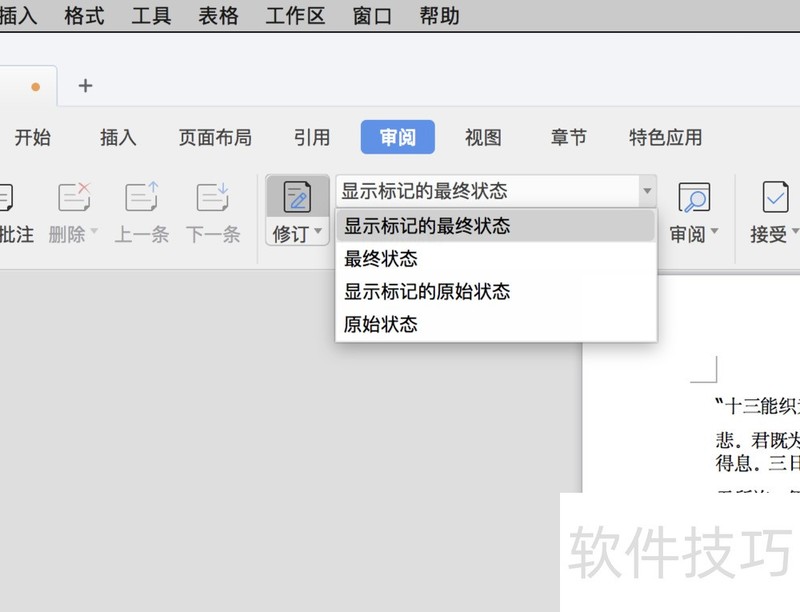
文章标题:wps文档中怎么使用修订功能
文章链接://www.hpwebtech.com/jiqiao/275875.html
为给用户提供更多有价值信息,ZOL下载站整理发布,如果有侵权请联系删除,转载请保留出处。
- 上一问:如何用WPS制作电子小报
- 下一问:如何在WPS中使用下划线
其他类似技巧
- 2025-01-22 10:06:02WPS幻灯片中中如何将形状导出为图片格式
- 2025-01-22 09:55:01wps护眼模式怎么设置
- 2025-01-22 09:50:02WPS如何为图片添加阴影效果?
- 2025-01-22 07:13:01如何快速复制到当前工作薄多个工作表中
- 2025-01-22 06:52:01WPS如何给图片添加好看边框样式?
- 2025-01-22 06:50:01怎样将WPS ppt转换为word文档
- 2025-01-22 06:15:02wps如何进入改写模式
- 2025-01-22 06:00:01WPS表格文档如何删除多余的行数据
- 2025-01-21 11:01:01wps表格中如何设置一列拒绝录入重复项
- 2025-01-21 09:49:01WPS表格怎么将多个表格数据合并到一个表格中?
金山WPS Office软件简介
WPS大大增强用户易用性,供用户根据特定的需求选择使用,并给第三方的插件开发提供便利。ZOL提供wps官方下载免费完整版。软件特性:办公, 由此开始新增首页, 方便您找到常用的办公软件和服务。需要到”WPS云文档”找文件? 不用打开资源管理器, 直接在 WPS 首页里打开就行。当然也少不了最近使用的各类文档和各种工作状... 详细介绍»









